Windows Vista без напряга - [69]
8.4. Жесткий диск – не железный
Конечно, он содержит много металла, но все же ломается. Винчестеры и кулеры (вентиляторы) – вот что в компьютере выходит из строя чаще всего. Причина проста: они крутятся, а любое механическое движение медленно, но верно, разрушает устройство. А если жесткий диск ломается, то вы теряете самое ценное, что есть в вашем компьютере – информацию.
Испугались? Успокойтесь, пожалуйста, не обязательно вас ждет катастрофа. Во-первых, срок жизни современного винчестера довольно большой. Во-вторых, если внимательно за ним следить, то вы заметите признаки надвигающейся поломки и успеете принять меры. Например, успеете скопировать все ценные файлы.
Кроме того, регулярная проверка диска позволяет устранять на нем всякие ошибки файловой системы – они не портят диск механически, но могут привести к потере данных или замедлить работу системы.
Проверка диска
Итак, ошибки, возникающие на жестком диске, можно условно разделить на два типа: аппаратные и программные.
Аппаратные связаны с механическим повреждением диска. Как правило, разрушается не весь диск, а его отдельные участки. Такие участки называются bad-кластерами.
Внимание!
Учтите, что для звуковых карт, видеоадаптеров и сетевых адаптеров надо устанавливать драйверы, если эти устройства расположены непосредственно на материнской плате. Для этого используйте компакт-диск, поставляемый вместе с материнской платой.
Программные ошибки – это сбои в файловой системе, в результате которых на жестком диске появляются потерянные фрагменты, не принадлежащие ни одному файлу (так называемые lost-кластеры). Место они занимают, а использовать их нельзя. Причиной появления потерянных кластеров могут быть: аварийное завершение работы программ после их «зависания», внутренние ошибки программного обеспечения и Windows, неправильное завершение работы системы (например, при внезапном отключении электропитания) и т. д.
Программные ошибки можно устранить, а механически поврежденные участки – это уже навсегда. При проверке диска они просто помечаются и в дальнейшем не используются для записи и чтения данных.
В состав Windows входит специальная утилита проверки жесткого диска, с помощью которой можно избавиться от потерянных кластеров и пометить поврежденные. Чтобы запустить ее, выполните команду Пуск → Компьютер, щелкните правой кнопкой мыши на том диске, который хотите проверить, и в открывшемся меню выполните команду Свойства. В открывшемся окне перейдите на вкладку Сервис (рис. 8.14, слева) и нажмите кнопку Выполнить проверку. При этом откроется окно параметров проверки (рис. 8.14, справа). На нем есть два флажка.
Рис. 8.14. Запуск проверки жесткого диска
• Автоматически исправлять системные ошибки. Исправление найденных ошибок файловой системы без уведомления пользователя. Это флажок установлен по умолчанию, вот и не снимайте его. Нечего вам забивать голову всякими деталями. Дело человека – осуществлять стратегическое руководство.
• Проверять и восстанавливать поврежденные сектора. Если флажок не установлен, диск будет проверен только на наличие программных ошибок. Если его установить, утилита будет искать и программные, и аппаратные проблемы. Это гораздо более длительный процесс.
Для начала проверки нажмите Запуск. Но тут вас может ждать сюрприз: система сообщит, что диск нельзя проверить, потому что он используется какими-то программами. Чаще всего это означает, что вы хотите проверить диск, на котором установлена операционная система. Утилита предложит вам отложить проверку до следующего запуска системы. Выбора нет, соглашайтесь. Если хотите, чтобы проверка началась быстрее, придется перезагрузить компьютер. Проверка будет проведена в момент загрузки системы. Придется сидеть и ждать.
Но даже если проверка успешно началась, все равно придется сидеть и ждать. Во время проверки диска лучше не запускать никаких программ.
Дефрагментация диска
Вторая кнопка в окне, изображенном на рис. 8.14, слева, отвечает за выполнение дефрагментации диска.
Что это такое? Дело в том, что с течением времени жесткий диск постепенно заполняется файлами: постоянно создаются новые, реже удаляются ненужные, файлы переписываются с место на место… В результате файлы на диске располагаются очень нерационально: между ними образуются незанятые фрагменты, а разные куски одного и того же файла могут оказаться на разных участках диска. Это приводит к тому, что обращение к данным занимает слишком много времени. И диск крутится гораздо интенсивнее, что никак не увеличивает срок его службы. Гораздо удобнее, когда файлы расположены аккуратненько, без пробелов, без деления на части.
Для решения этой проблемы и нужна дефрагментация – процесс перераспределения файлов на жестком диске, в результате которого отдельные фрагменты файла объединяются в единое целое. Если ее выполнять периодически, и файлы быстрее открываться будут, и жесткий диск дольше прослужит.
По умолчанию дефрагментация диска автоматически выполняется раз в неделю, но вы можете изменить расписание или немедленно запустить процесс. Для этого нажмите кнопку Выполнить дефрагментацию в окне, изображенном на рис. 8.14.

Что будет, если девчонка из 2018 года вдруг окажется в 1980 году? А мальчик из 1980 года перенесется на ее место? Где лучше? И что такое «лучше»? Где интереснее играть: на компьютере или во дворе? Что важнее: свобода и раскованность в чате или умение разговаривать, глядя в глаза друг другу? И самое главное — правда ли, что «время тогда было другое»?А может быть, время всегда хорошее, и вообще, все зависит только от тебя…

Это фантастика, сказка и небывальщина. В этой книге вы не встретите инопланетян, Бабу Ягу или, на худой конец, говорящих животных. Зато познакомитесь с удивительной школой, в которую ученики по утрам бегут с одной мыслью: «Поскорее бы!». В ней исполняются самые смелые мечты — от полета на воздушном шаре до путешествия на Эльбрус. В ней нет привычных «предметов» и «параллелей», но есть куча проектов и братство единомышленников. Словом, чудо, а не школа. Однако, как всякое чудо, оно очень хрупко. И в один непрекрасный день ученикам приходится встать грудью на защиту своей мечты.

…Инженер-путеец Сергей Иванович Морозов, прогуливаясь в Рождество перед Новым 1912 годом со своей женой Машей по Косому переулку в Санкт-Петербурге, попадает под волшебный снег, который, оказывается, выпадает здесь один раз в пятьдесят лет. Сами того еще не ведая, супруги становятся на следующие полстолетия исполнителями новогодних детских мечтаний — Дедом Морозом и Снегурочкой. Они потрясены новыми возможностями и долго считают все творимые ими чудеса случайными совпадениями. Но глаза героям романа открывают птёрки и охли — представители волшебного народца, которые становятся их постоянными помощниками в предновогодние дни и ночи…«Подлинная история Деда Мороза» соединяет в себе волшебную сказку и рассказ о реальной истории России в ХХ веке.

Не надо было трогать дуб! Тогда бы ничего страшного и не случилось. А когда тронули, тут и началось. Из всех щелей полезла нечисть. Домовые и кабинетные – за наших гимназистов, нечисть – против. Перун мечет молнии на крыше, Кощей пытается проломить заколдованный круг, говорящий кот подкармливает русалку ворованной колбасой, второй закон Ньютона временно не работает, «Слово о полку Игореве» встает перед глазами, словно в формате 3D, а на самом деле наяву – помог волшебный растворитель… Хотите дальше? Сами читайте.

Школьная повесть в рассказах. История учебного года глазами разных учеников одного класса.Подходит читателям 11–14 лет.Полная версия издавалась под названием «Типа смотри короче».
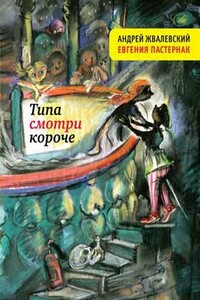
Все смешалось в седьмом «А»: война и любовь, взрывы и катастрофы, сражения и… опять любовь. Такой уж это возраст — прыжок из детства в юность. Поход в кино с девочкой равносилен добыче Золотого Руна. Драка на пустыре по бессмысленности не уступает любой из мировых войн, а розы на пороге могут полностью изменить мир, пусть всего на несколько минут. Но окружающие взрослые всего этого не понимают. И слов, чтобы объяснить им, так мало. Потому что типа… смотри… ну, короче…Многие рассказы из этой книги входили в сборник «Шекспиру и не снилось», который в 2012 году стал одним из победителей Всероссийского конкурса на лучшее литературное произведение для детей и юношества «Книгуру».